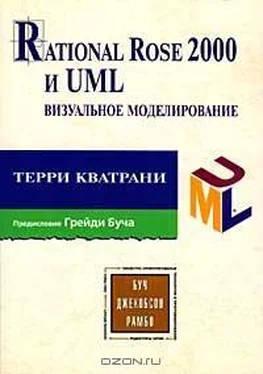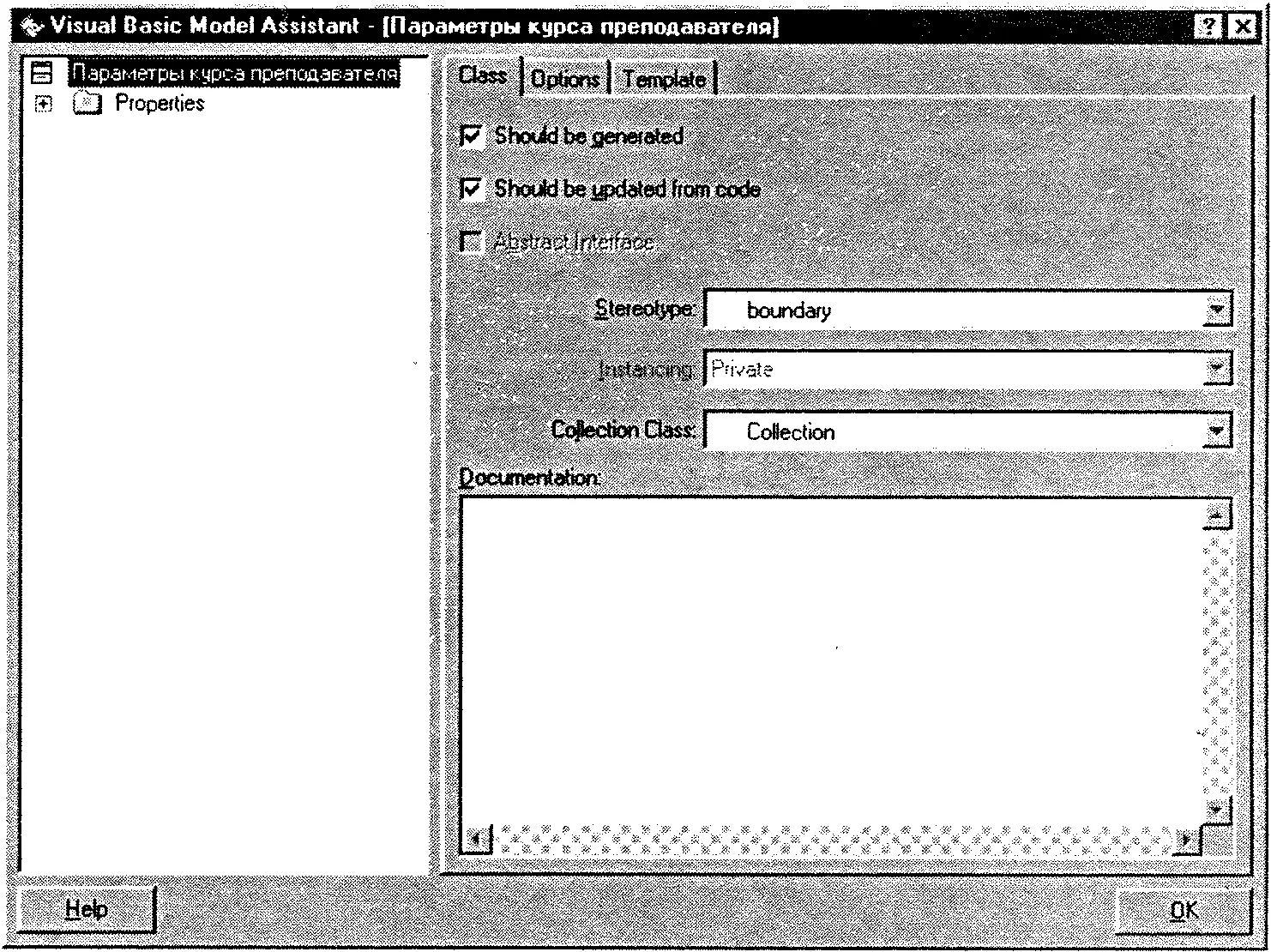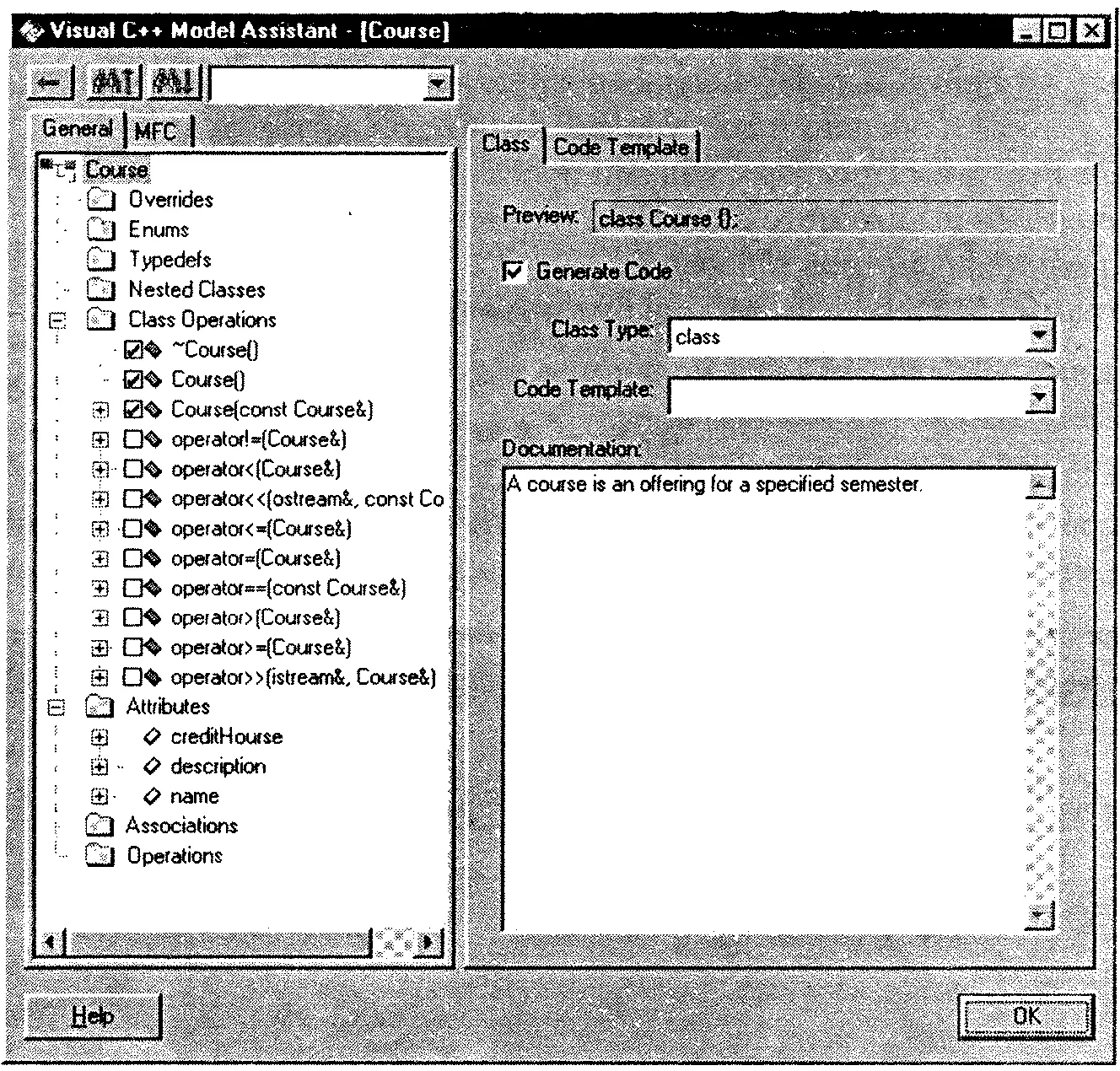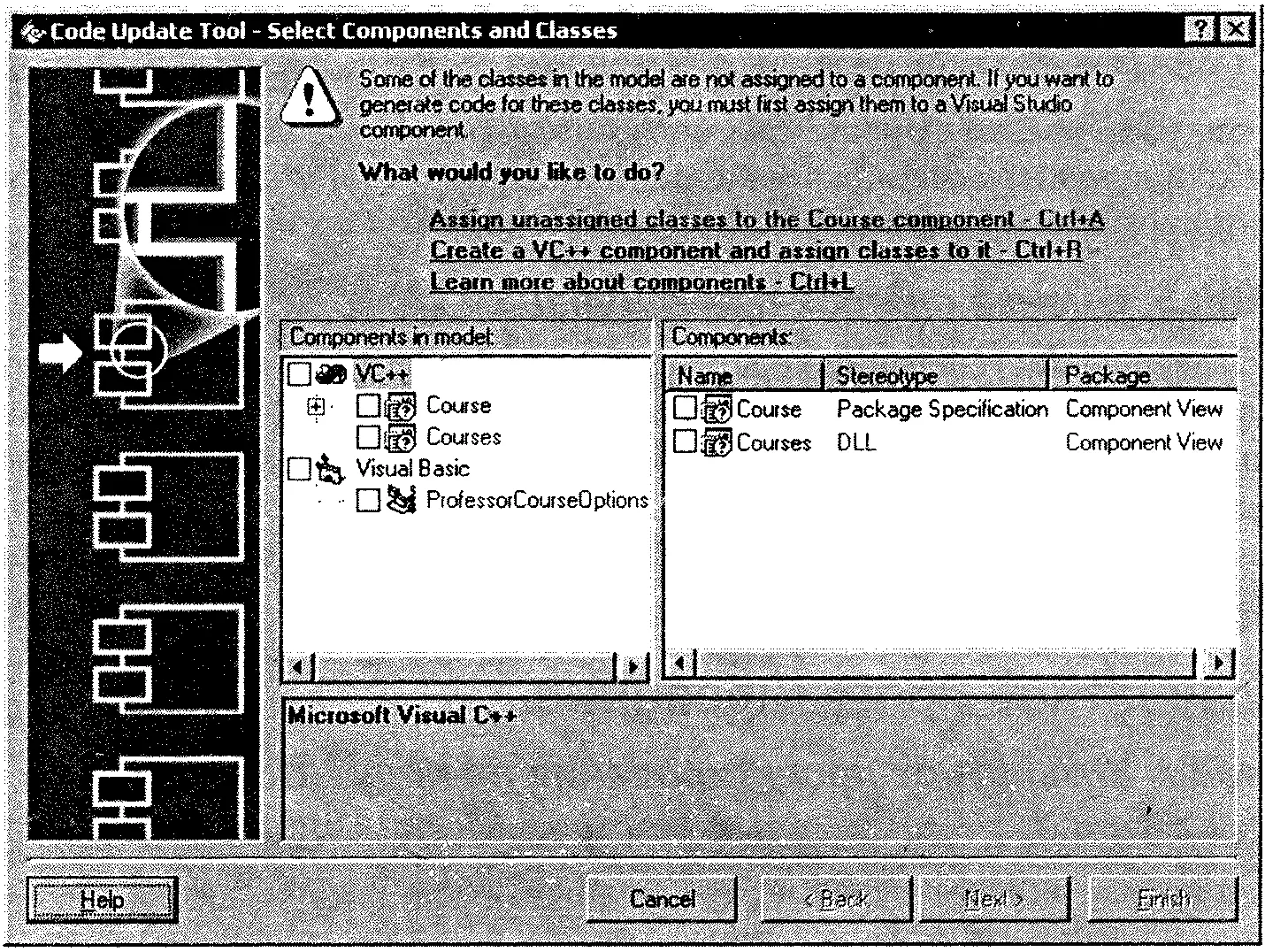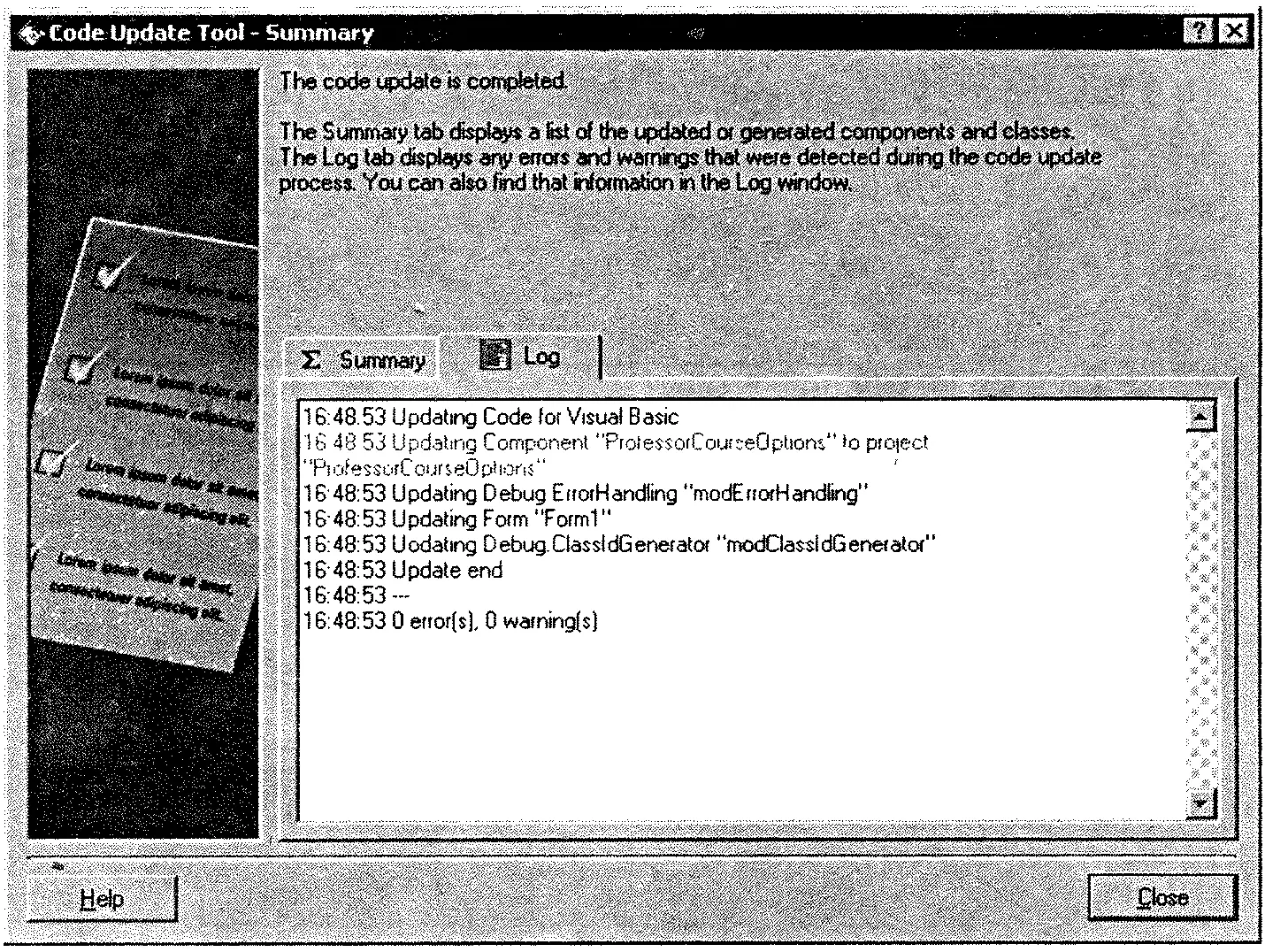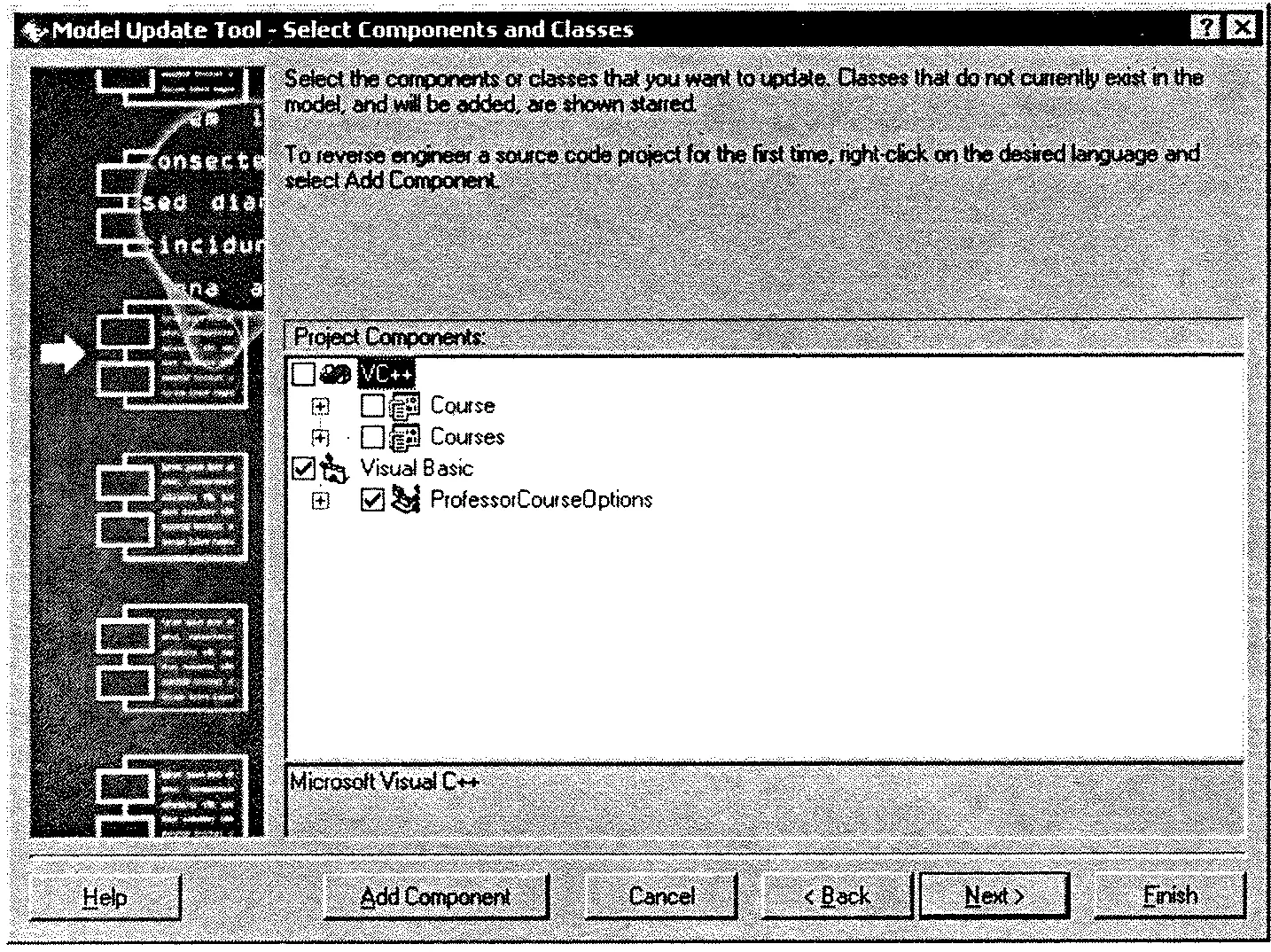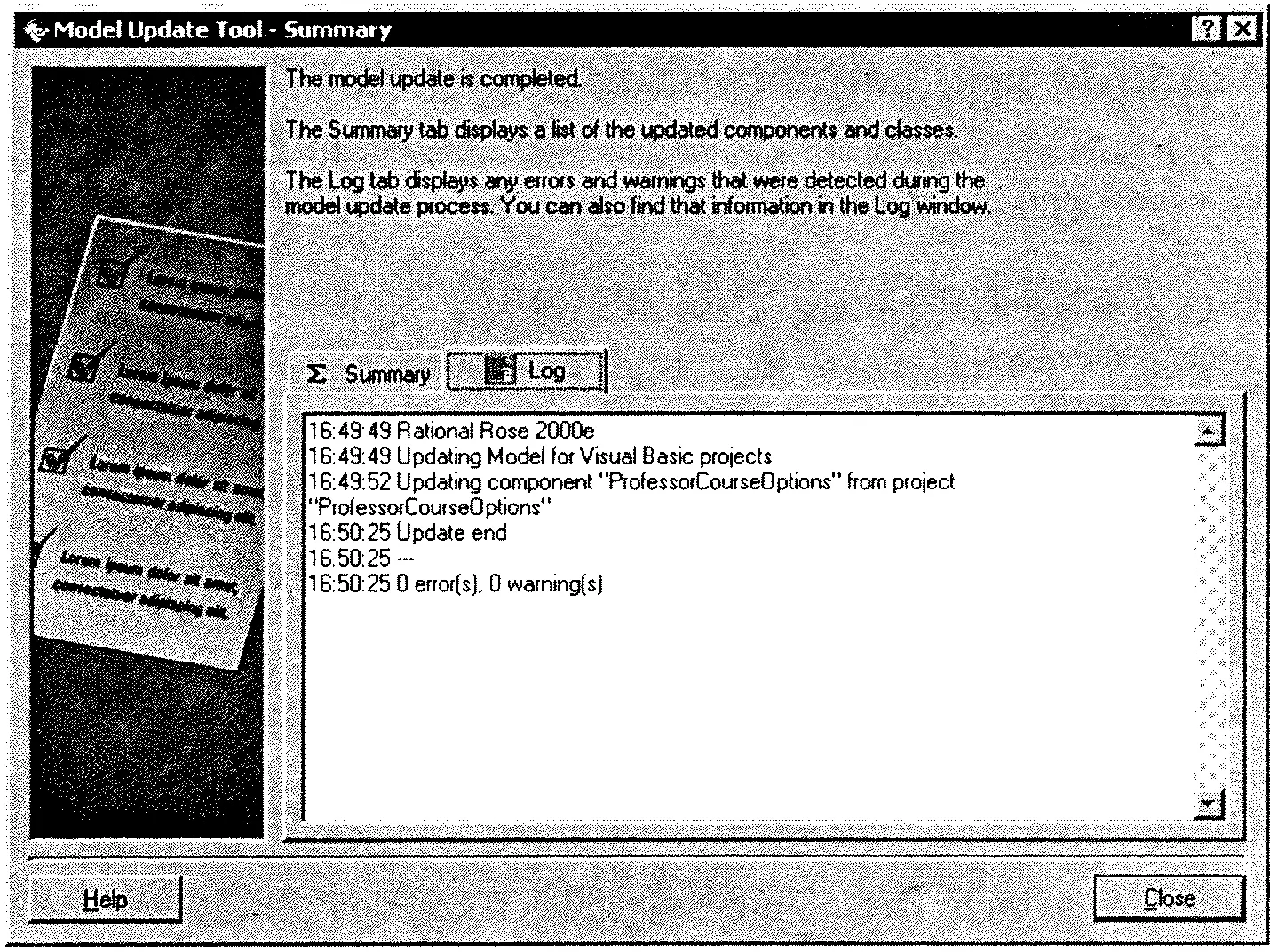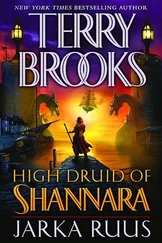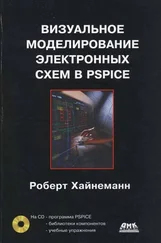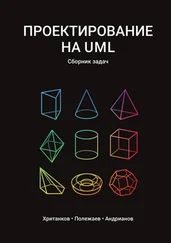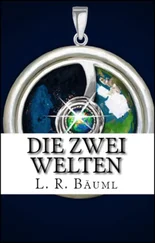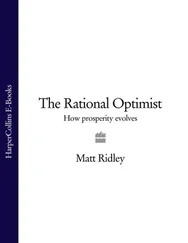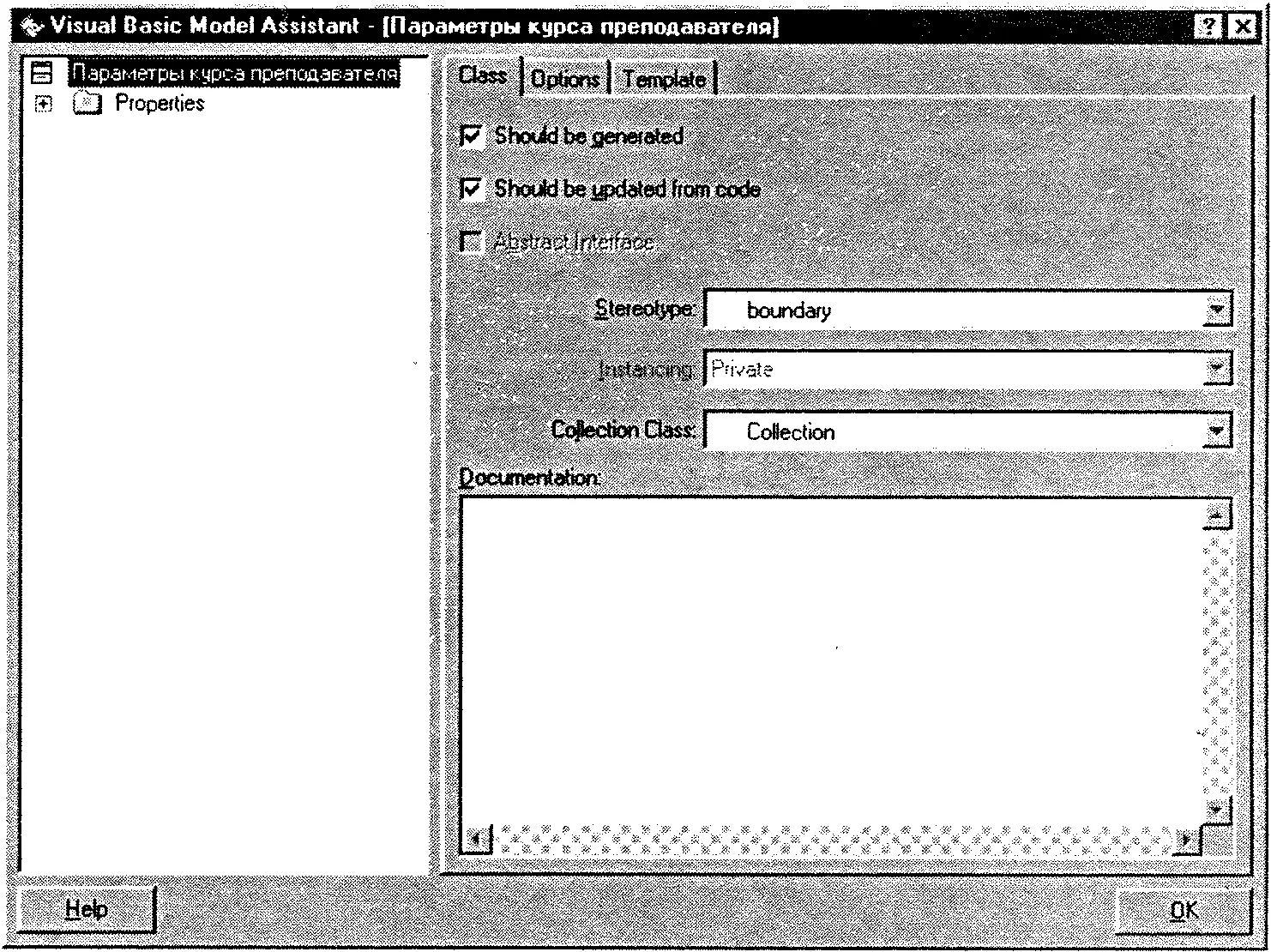
Рис. В.З. Окно программы Model Assistant для языка Visual Basic
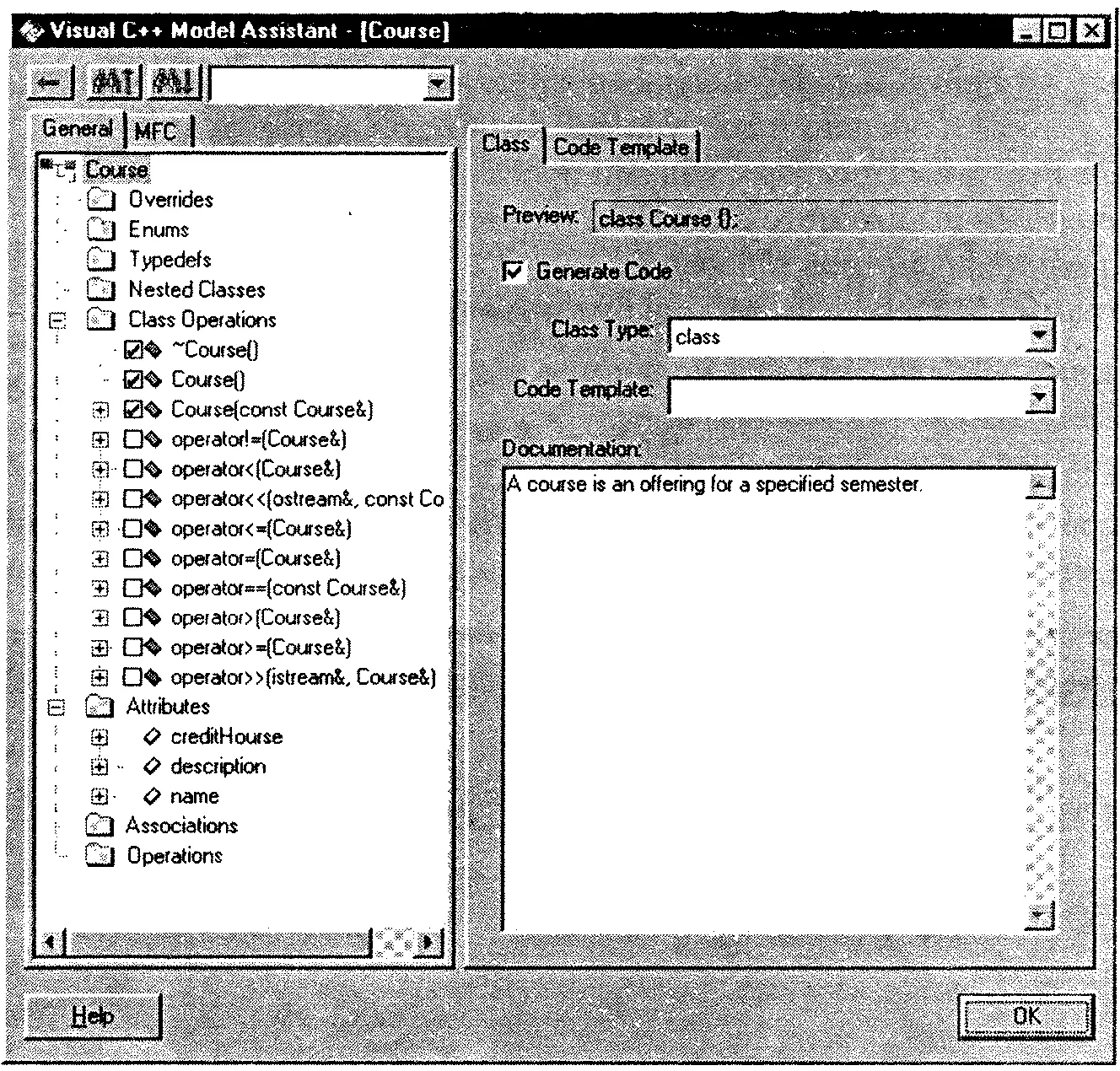
Рис. В.4. Окно программы Model Assistant для языка Visual С++
Этап 4. Выбор компонентов и генерация кода с помощью мастера Code Update Tool
Мастер Code Update Tool предназначен для генерации кода на языках Visual С++ или Visual Basic. Код может быть получен для всех компонентов пакета, одного компонента или набора компонентов.
Для запуска мастера Code Update Tool:
1. Щелкните правой кнопкой мыши по нужному компоненту в списке браузера или по диаграмме компонентов.
2. В появившемся контекстно-зависимом меню выберите команду Update Code (Обновление кода).
Окно мастера Code Update Tool показано на рис. В.5.
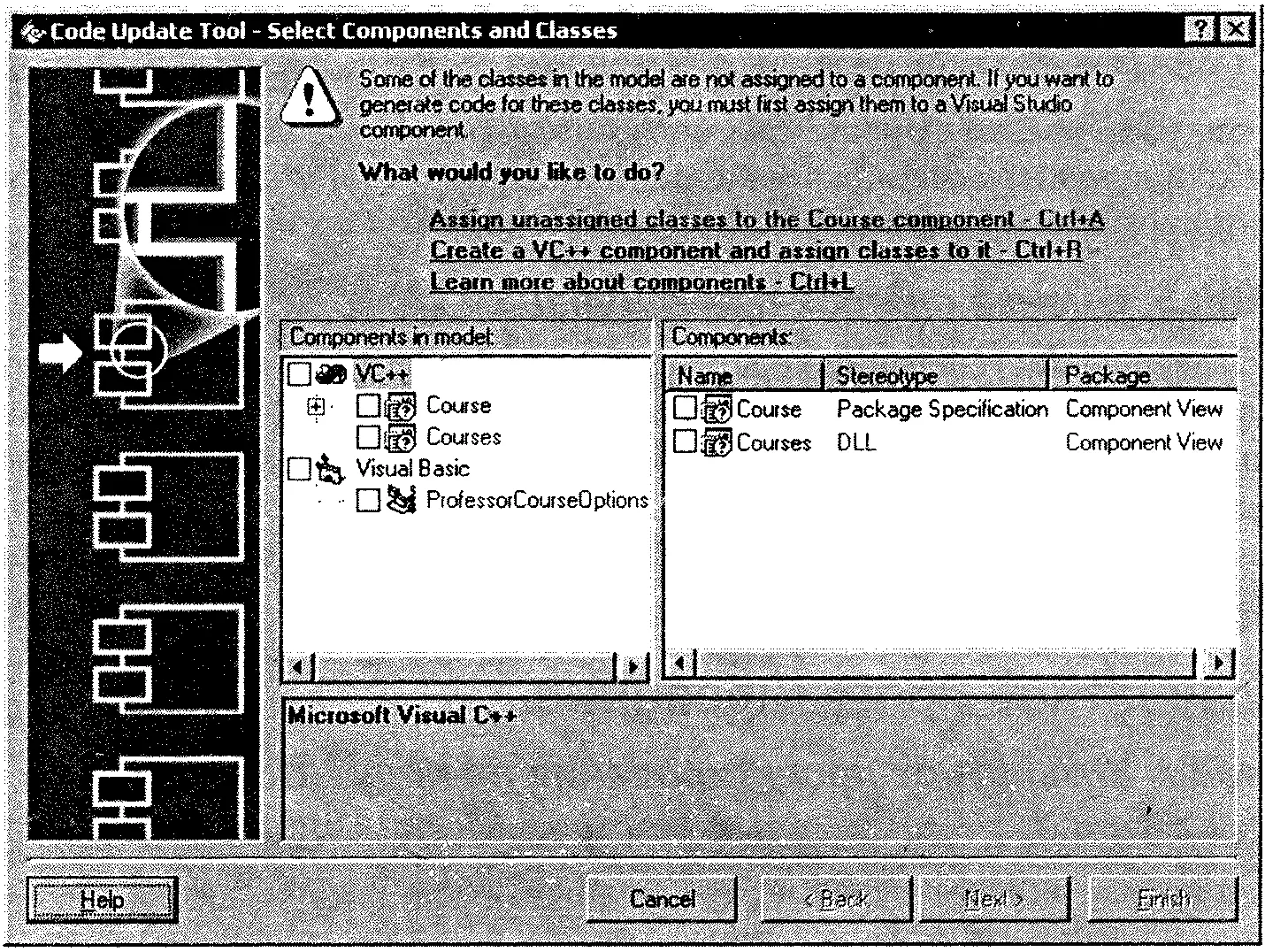
Рис. В.5. Мастер Code Update Tool
Подробную информацию о мастере Code Update Tool можно найти в файлах справки программы Rational Rose.
Этап 5. Оценка ошибок при генерации кода
По завершении генерации кода мастер Code Update Tool выводит диалоговое окно с итоговым отчетом. Вкладка Summary(Сводная информация) содержит сведения о полученном коде, а все ошибки, возникшие при генерации, можно увидеть на вкладке Log (Журнал).
Диалоговое окно мастера Code Update Tool с итоговым отчетом показано на рис. В.6.
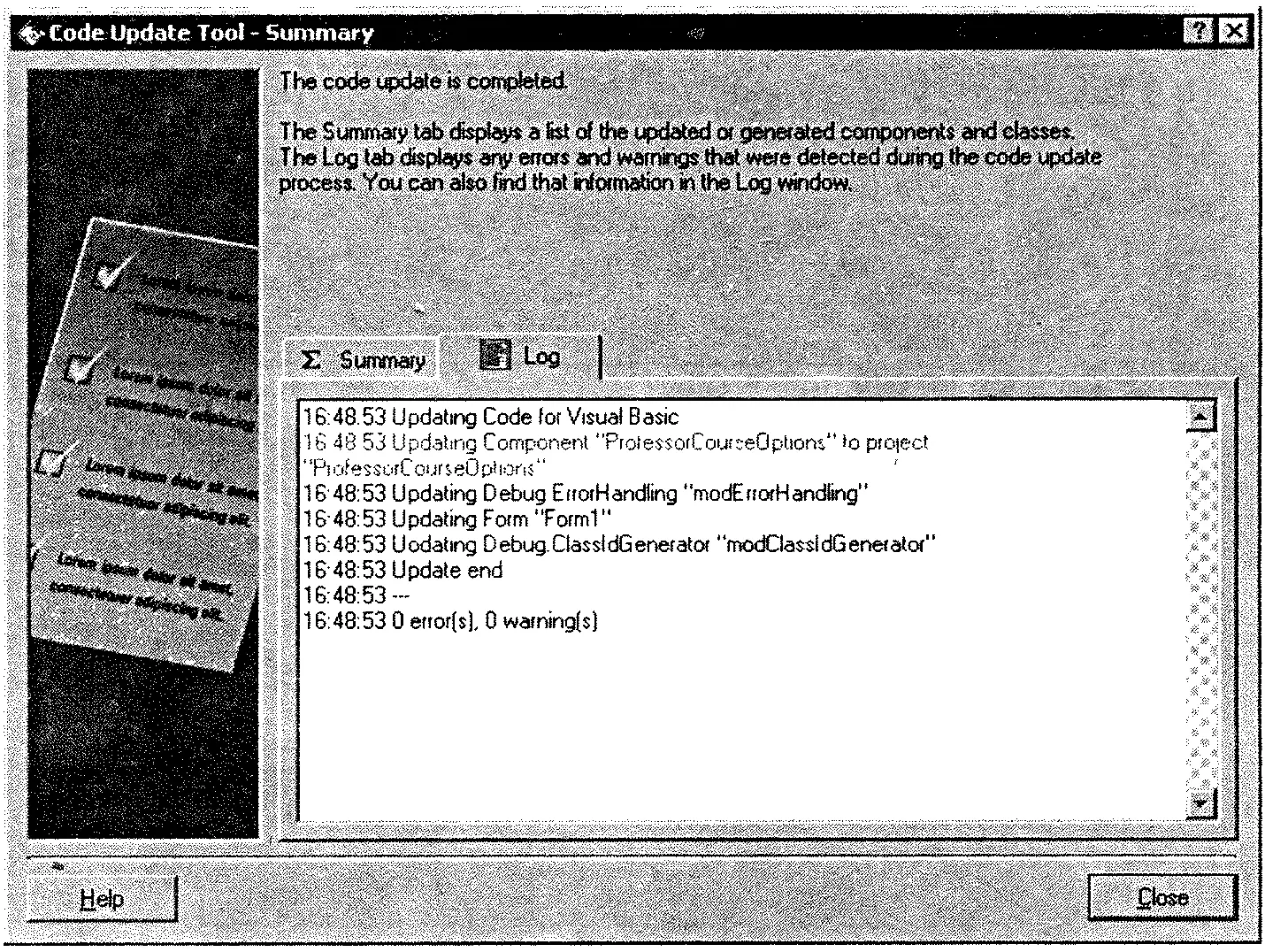
Рис. В.6. Итоговый отчет о генерации кода
Возвратное проектирование
Этап 1. Возвратное проектирование по коду Visual С++ или Visual Basic с помощью мастера Model Update Tool
После внесения изменений и дополнений в код на Visual С++ или Visual Basic необходимо обновить модель, чтобы отразить в ней сделанные изменения. Это выполняется с помощью мастера Model Update Tool. Его можно использовать и для создания новой модели по исходному коду.
Для обновления или создания модели по исходному коду с помощью мастера Model Update Tool выполните следующие действия:
1. Выберите команду меню Tools => Visual С++ => Update Model from Code(Сервис => Visual С++ => Обновить модель по коду) или команду Tools => Visual Basic => Update Model from Code(Сервис => Visual Basic => Обновить модель по коду).
2. Следуйте указаниям мастера.
Окно мастера Model Update Tool показано на рис. В.7.
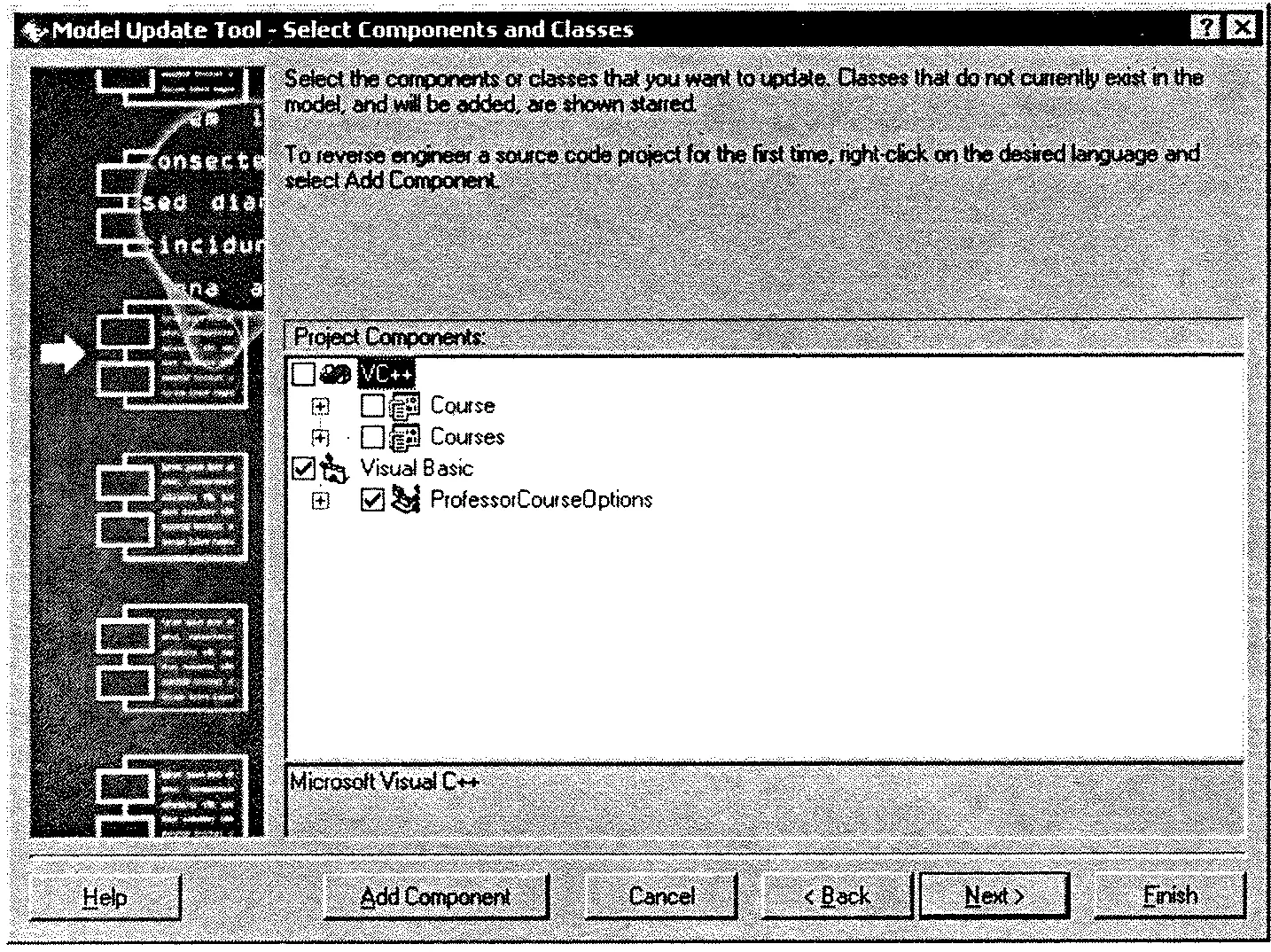
Рис. В.7. Мастер Model Update Tool
Этап 2. Оценка ошибок
По завершении возвратного проектирования мастер Model Update Tool отображает диалоговое окно с итоговым отчетом. Вкладка Summaryсодержит сведения об обновленной модели, а все ошибки, возникшие при обновлении, можно увидеть на вкладке Log.
Диалоговое окно мастера Model Update Tool с итоговым отчетом показано на рис. В.8.
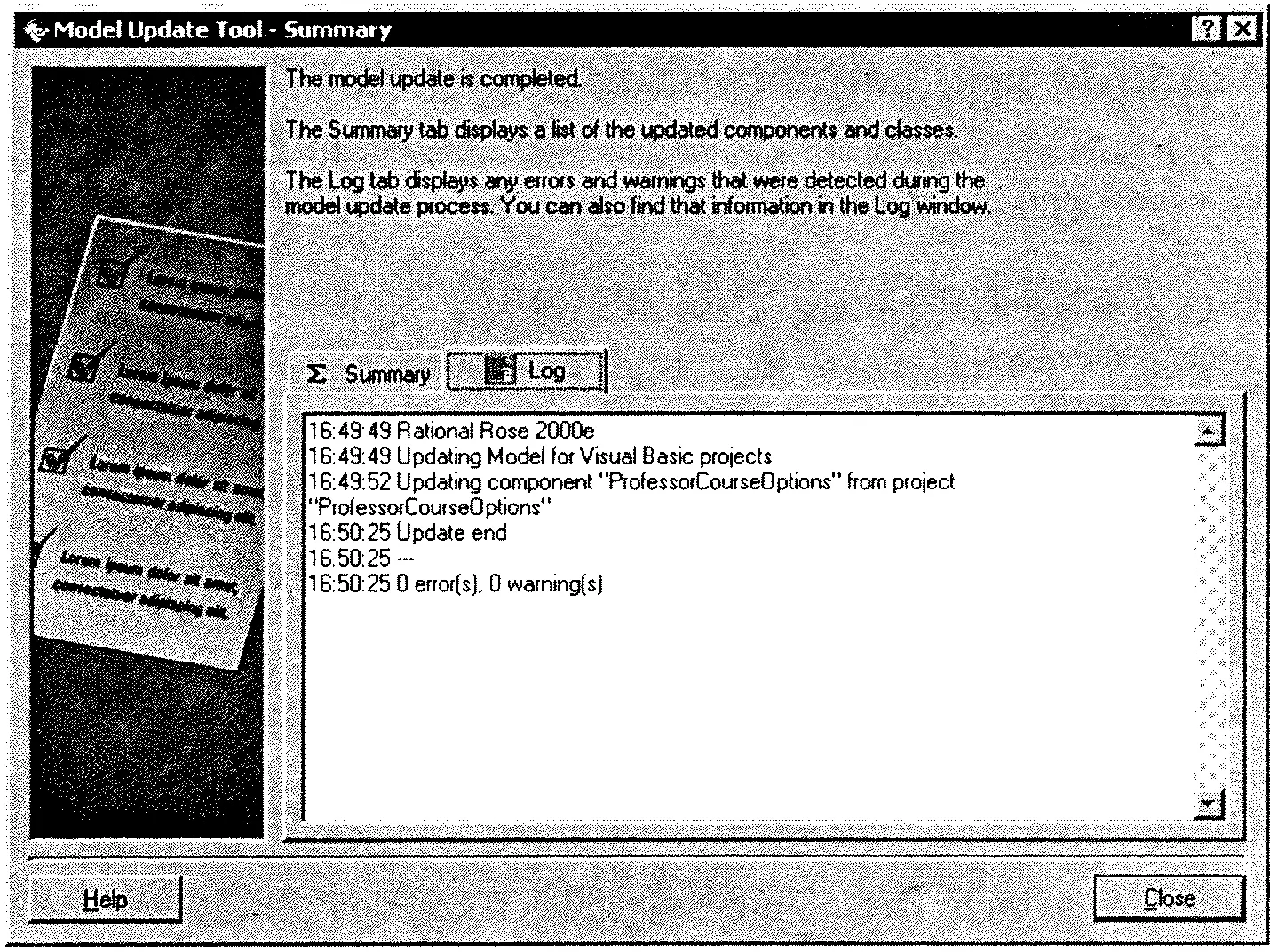
Рис. В.8. Итоговый отчетов обновлении модели
Приложение С. Примеры программ на Visual Basic
Здесь содержится информация, необходимая для создания динамической библиотеки (DLL) на языке Visual Basic и использования ее в приложениях (подразумевается, что у вас есть версия Rational Rose Enterprise или Rational Rose Professional Visual Basic Edition). Если язык Visual Basic недоступен, сделайте следующее: выберите команду меню Add-Ins => Add-In Manager(Подключаемые модули => Менеджер подключаемых модулей), а затем модуль для Visual Basic и щелкните по кнопке ОК.Поскольку обычно в Rational Rose операции можно выполнять различными способами, то в этом примере элементы будут создаваться по-разному.
Создание динамической библиотеки ActiveX
Для установки Visual Basic в качестве языка, используемого по умолчанию, и отображения стереотипов в виде названий:
1. Выберите команду меню Tools => Options(Сервис => Параметры).
2. Выберите вкладку Notation(Нотация).
3. В открывающемся списке Default Language(Язык по умолчанию) укажите Visual Basic.
4. Выберите вкладку Diagram(Диаграмма).
5. Установите переключатель Label(Название) в группе переключателей Stereotype display(Отображение стереотипов).
6. Щелкните по кнопке ОК,чтобы закрыть диалоговое окно Options(Параметры).
Читать дальше
Конец ознакомительного отрывка
Купить книгу